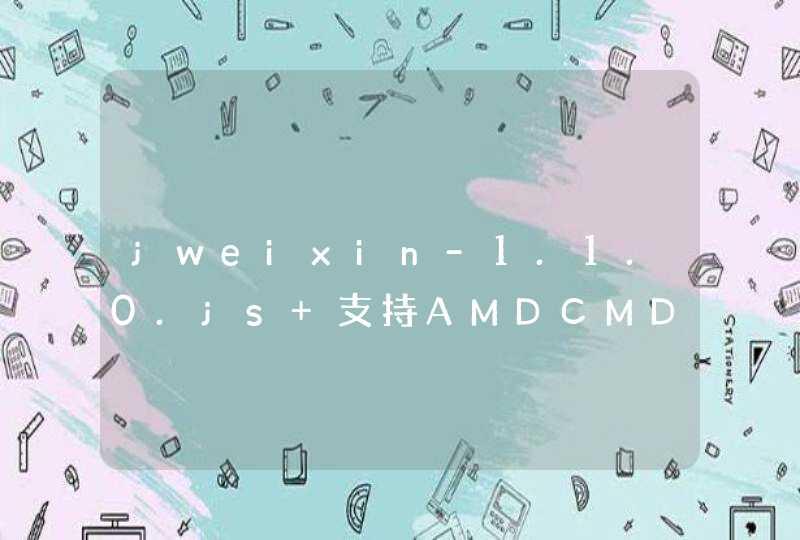1.通过数据线将手机和电脑连接,连接成功后,电脑桌面会弹出手机设备页面-点击"打开设备以查看文件"(或进入电脑/计算机-查找手机设备图标)。以手机中照片复制到电脑为例,打开手机设备-DCIM文件夹-将手机中照片复制黏贴到电脑中保存即可。
2.若没有弹出手机设备页面,请下滑手机屏幕顶帘-点击"已连接为媒体设备"-勾选"媒体设备(MTP)"。
3.若电脑中依然没有手机设备图标,可能是电脑中缺少USB驱动软件,您可尝试在电脑上下载安装Kies/Kies3软件.
注:PC版安装前请认真阅读页面下方对电脑系统要求。
4.然后重新按照步骤1操作。
尊敬的三星用户您好:
根据您的描述,建议您如下尝试:
1.首先在电脑中安装kies软件,安装kies软件时手机与电脑不能连接。具体下载地址请您访问:
http://www.samsung.com/cn/support/usefulsoftware/KIES/JSP
如果手机系统版本为4.3及以上版本,下载KIES3版本。4.3以下版本下载KIES版本。
2.安装完成后手机连接数据线,下拉手机顶帘点击已连接为媒体设备,选择MTP连接模式。
3.然后手机连接电脑即可,如果无法连接下拉通知栏,选择MTP连接模式。
4.若依旧不能连接,请检查电脑中Windows Media Player是否安装,检查电脑中Windows Media Player版本是否在11以上,若版本较低,建议下载最新版本软件。
5.断开手机与电脑的连接,重新打开Kies软件
7.更换电脑USB接口,台式机建议用主机后面的USB端口。
8.关闭电脑中的杀毒软件或防火墙尝试。
9.有可能跟电脑系统兼容程序有关,也可更换其他电脑尝试连接。
三星企业知道,为您提供优质的解决方案,用心解答您的问题,希望能够得到您的满意评价。
您好:
如果需要将S4手机里面的照片导入电脑,首先需要让手机在电脑上读出手机的内存文件。请按照以下步骤进行操作:
1.下载并安装Samsung Kies软件。 如果您的电脑中未安装Samsung Kies软件,有可能会因缺少手机驱动导致无法连接,请登录:http://www.samsung.com/cn/support/usefulsoftware/KIES/JSP
2.用数据线将手机与电脑连接,手机无需做任何操作。
3.手机与电脑连接成功后,电脑桌面上会弹出新的可移动磁盘,点击【打开设备查看文件】。(如没有弹出,您可以进入我的电脑中,找到带有该手机型号的移动设备盘符,双击打开。)
4.打开后会出现2个盘符,分别为“Phone”(内置硬盘)和“Card”(外置SD卡)。(注:若此时您的手机未安装SD卡,则只显示“Phone”。)4.点击一个盘符,这里以打开【Phone】盘符为例,即可查看文件。5.如需将手机中的照片文件拷贝到电脑中中,用鼠标右键单击想要复制的文件(照片文件夹名称:DCIM),然后点击【复制】。6.选择需要复制到的位置,这里以“复制到手机磁盘根目录”为例,用鼠标右键单击空白处,并点击【粘贴】即可。
若上述操作后仍无法连接电脑,建议:
1.检查电脑中Windows Media Player是否安装,检查电脑中Windows Media Player版本是否在11以上,若版本较低,建议下载最新版本软件。
2.断开手机与电脑的连接,打开Kies软件,点击【解决连接故障】,重装驱动尝试。
3.更换电脑USB接口,台式机建议用主机后面的USB端口。
4.关闭电脑中的杀毒软件或防火墙尝试。
5.有可能跟电脑系统兼容程序有关,也可更换其他电脑尝试连接。
欢迎您访问三星数字服务平台:http://support.samsung.com.cn/ask